 اپلیکیشن مک نید منتشر شد!
حالا میتونی برنامهها و بازیهای مک رو سریعتر و راحتتر دانلود کنی
اپلیکیشن مک نید منتشر شد!
حالا میتونی برنامهها و بازیهای مک رو سریعتر و راحتتر دانلود کنی
 اپلیکیشن مک نید منتشر شد!
حالا میتونی برنامهها و بازیهای مک رو سریعتر و راحتتر دانلود کنی
اپلیکیشن مک نید منتشر شد!
حالا میتونی برنامهها و بازیهای مک رو سریعتر و راحتتر دانلود کنی
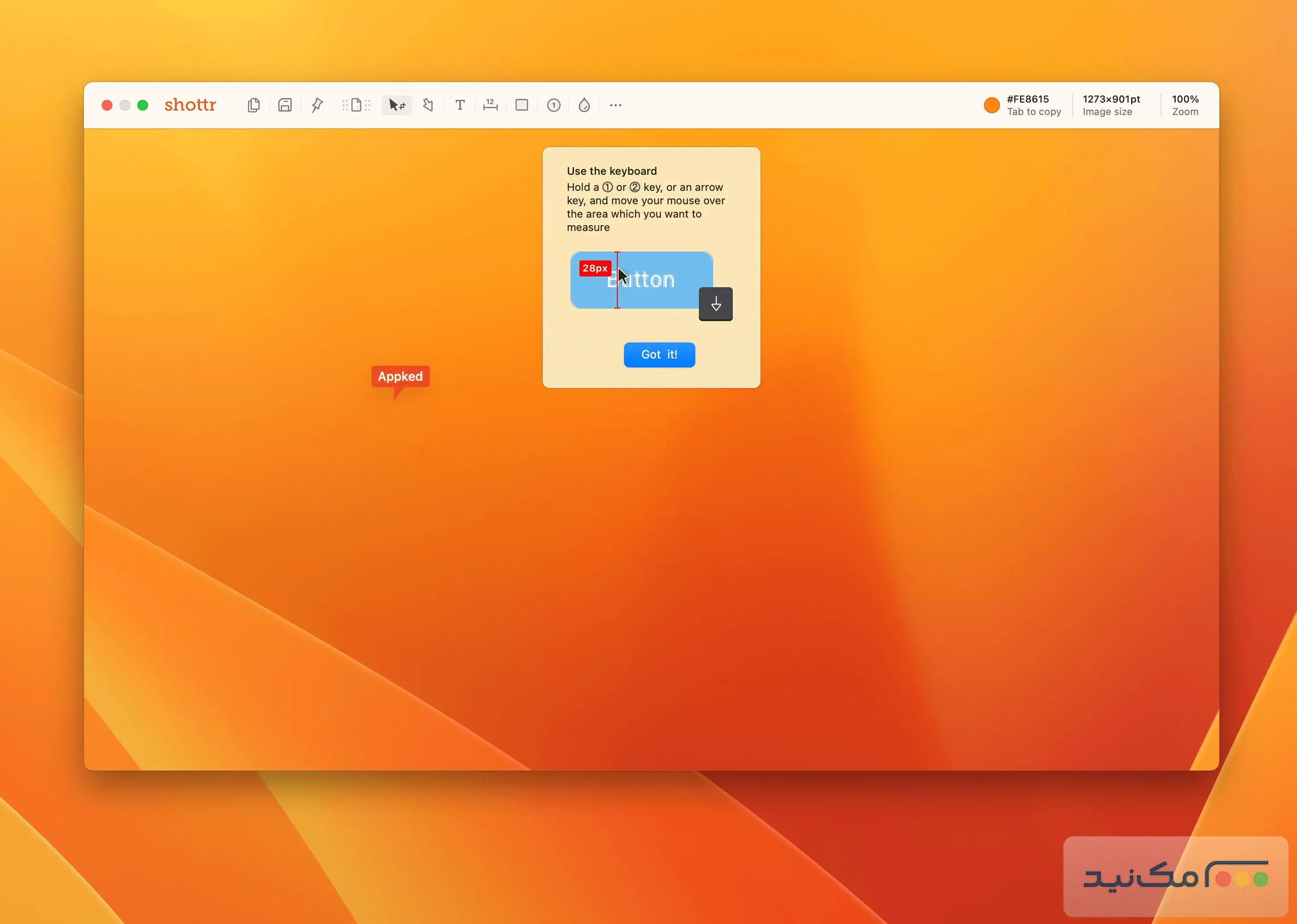
Shottr یک برنامه کم حجم و سریع برای گرفتن اسکرینشات است که به طراحان و توسعهدهندگان رابط کاربری کمک میکند تا با جزییات بیشتری اسکرینشاتهای خود را ویرایش نمایند.
تهیهی اسکرینشات از یک صفحه وب بلند یا اسکرینشات از مکالمهای در یک پیامرسان را با Shottr انجام دهید. Shottr یکی از بهترین برنامههای اسکرینشات همراه با قابلیت اسکرول برای مک است.
قسمتی از صفحهی خود را پشت پردههای پیکسل بندی شده مخفی کنید یا اطلاعات حساس را بدون جا گذاشتن ردپایی حذف کنید.
متنهای توضیحی را به اسکرینشاتهایتان اضافه کنید. این برنامه قابلیت رسم خطوط، فلشهای راهنما و اشکال ساده را نیز داراست.
کلید ↑ یا ↓ را فشار دهید و موس خود را حرکت دهید تا اندازه عمودی را اندازه گیری کنید، کلیدهای ← یا → را برای اندازهگیری افقی استفاده کنید و با یک کلیک میتوانید اندازهگیریهای خود را چاپ نمایید.
یک پوشه اختصاصی را برای ذخیرهی اسکرینشاتها با دستور Command⌘+ S انتخاب کنید. این یک گزینهی عالی برای ذخیرهی رسیدهای خرید، یادآورها، موارد آرشیو، تصاویر مختلف و غیره است.
Shottr را به عنوان ذرهبین دیجیتال خود در نظر بگیرید. اگر نیاز به نگاه نزدیکتری به تصویری دارید، یک اسکرینشات بگیرید و بزرگنمایی کنید.
به یک متن برخورد کردید که نمیتوانید آن را انتخاب کنید؟ کلید میانبر را فشار دهید و یک قمست را انتخاب کنید تا Shottr متن را تجزیه کرده و آن را به کلیپبورد کپی کند.
Shottr یک برنامه کم حجم است که برای تراشههای ARM شرکت اپل بهینه شده است. فقط ۱۷ میلی ثانیه طول میکشد تا یک اسکرینشات از صفحه بگیرد و حدود ۱۶۵ میلی ثانیه طول میکشد تا آن را به شما نشان دهد. میتوانید یک اسکرینشات از صفحه بگیرید، دکمه Cmd+S را فشار دهید و آن را ذخیره کنید.
در اسکرینشاتی که گرفتهاید روی قسمت مد نظر خود زوم نموده و کلید Tab را فشار دهید تا رنگ زیر نشانگر موس شما را کپی کند.
در صورتی که قصد نصب و کرک برنامهها و یا بازیهای سیستمعامل مک را توسط کارشناسان مک نید دارید، میتوانید از لینکهای روبهرو استفاده کنید تا برنامهها و بازیهای مد نظر شما در سریعترین زمان ممکن بر روی سیستم شما نصب و کرک شود.